修復損壞的 MOV 檔案的 5 種方法:像專業人士一樣恢復它
MOV 檔案以其多功能性而聞名,由於其廣泛的兼容性,成為捕獲和儲存多媒體內容的首選格式。然而,當這些文件遇到損壞時,挫折感就會增加,阻礙我們所渴望的無縫播放體驗。挑戰在於解決和修復這些損壞,以恢復多媒體播放的流暢性和品質。處理此類問題可能會花費您另一次嘗試修復它的時間,如果不小心,情況可能會變得比修復更糟糕。
別擔心,我們會指導您選擇一系列精選的方法,從利用 FVC Video Repair 等專業工具到利用 VLC 和 QuickTime 等熟悉的播放器。繼續閱讀本文以 修復 MOV,確保您的影片以專業的技巧重新煥發活力。告別播放中斷,迎接不間斷的高品質串流媒體世界。

第 1 部分:我可以修復損壞的 MOV 檔案嗎
可以透過多種方法修復損壞的 MOV 文件,例如 MOV 影片修復工具。這些專門的視訊修復工具(例如 FVC Video Repair)提供了有效修復損壞的 MOV 檔案的專用解決方案。或者,也可以使用 VLC 和 QuickTime 等流行的多媒體播放器來嘗試在播放或轉換過程中進行修復。一些使用者透過更改檔案副檔名或使用 Disk Drill 或 EaseUS 資料復原精靈等復原軟體獲得成功。無論您使用的是 Mac 還是 Windows 系統,探索這些方法都可以幫助您挽救和恢復寶貴的 MOV 檔案以實現無縫播放。
第 2 部分:如何修復損壞的 MOV 文件
1.FVC視訊修復
損壞的 MOV 檔案可能會令人沮喪,破壞多媒體內容的無縫播放。 FVC 視訊修復 是 MOV 修復工具之一,它提供了解決這些問題的專用解決方案,使用戶能夠重新存取其寶貴的影片。 FVC 視訊修復旨在有效修復損壞的 MOV 檔案並將其恢復到最佳狀態。
第1步。 下載並啟動 FVC 視訊修復 在你的電腦。
第2步。 在主畫面上,按一下紅色 + 按鈕新增損壞的 MOV 檔案。接下來是添加示例視頻,點擊紫色即可 + 按鈕。
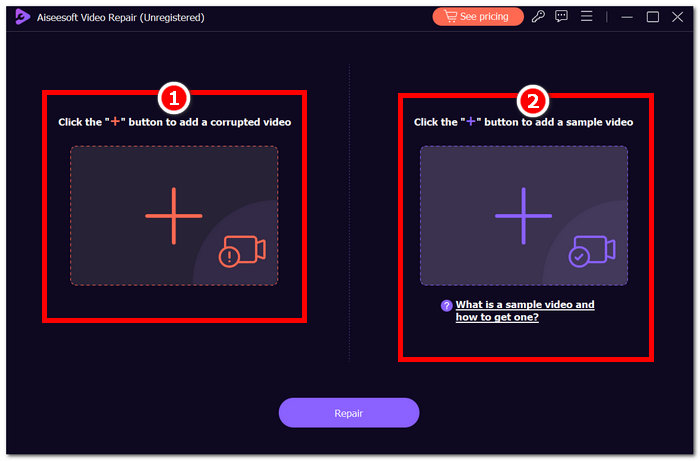
第三步 點擊 維修 按鈕並點擊 預習 檢查處理後的 MOV 視訊檔案的品質。
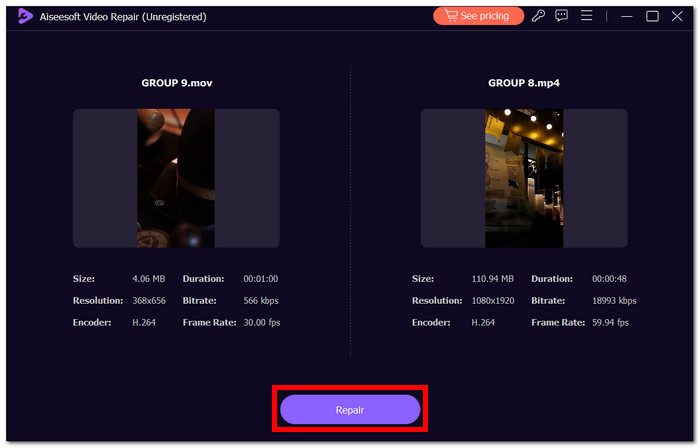
第4步。 要將文件保存到桌面上,只需單擊 救.
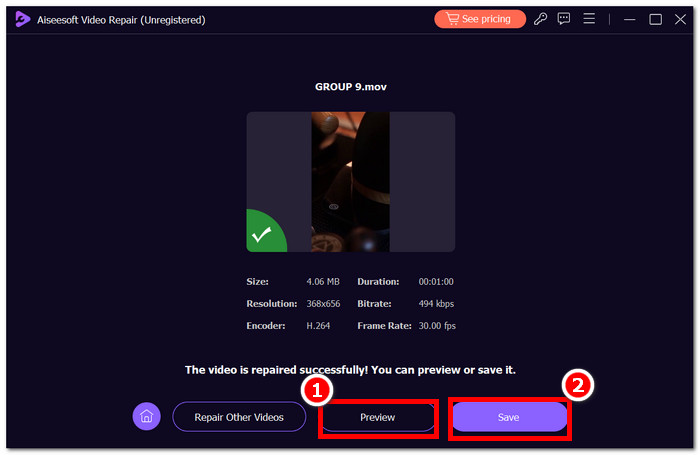
FVC Video Repair 是一款可靠且有效的工具,用於修復損壞的 MOV 文件,為用戶提供直接的多媒體播放中斷解決方案。透過執行上述步驟,您可以保存寶貴的影片內容並再次享受無縫的觀看體驗。
2. VLC媒體播放器
使用 VLC 媒體播放器修復損壞的 MOV 文件,VLC 媒體播放器以其處理各種多媒體格式的多功能性而聞名,它還可以幫助修復損壞的 MOV 文件。無論您的 MOV 檔案顯示播放錯誤或視覺故障,VLC 媒體播放器都能提供簡單的解決方案。
第1步。 啟動 VLC媒體播放器 您計算機上的應用程式。
第2步。 轉到 媒體 選單列中的選項卡並選擇 轉換/保存.
第三步 點擊新增損壞的 MOV 文件 加 按鈕。
第4步。 選擇目的地並點擊 開始 開始修復。
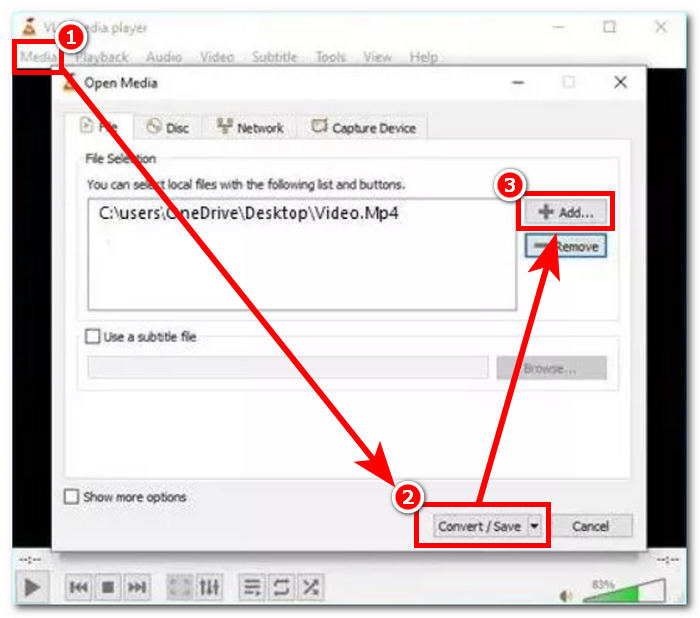
VLC Media Player 能夠修復損壞的 MOV 文件,這使其成為面臨播放問題的用戶的便捷工具。雖然這種方法並不是對所有類型的腐敗都萬無一失,但由於其簡單性和可訪問性,值得嘗試。請記住,在嘗試進行任何修復之前,請務必保留原始檔案的備份。如果 VLC Player 無法完全解決問題,您可能需要探索專門的視訊修復工具以獲得更高級的解決方案。
3. QuickTime 播放器
QuickTime Player,本機 MOV播放器 對於Apple設備,可以是修復損壞的MOV檔案的便利工具。當遇到播放問題或檔案損壞時,QuickTime Player 提供了一個簡單的解決方案來恢復和恢復您寶貴的影片內容。
第1步。 發射 QuickTime播放器 在您的 Mac 上。如果您尚未安裝,可以從 Apple Store 下載。
第2步。 在功能表列中,找到並點擊 窗口 然後選擇 顯示電影檢查員.
第三步 QuickTime Player 可能會識別檔案已損壞並提示您修復它。
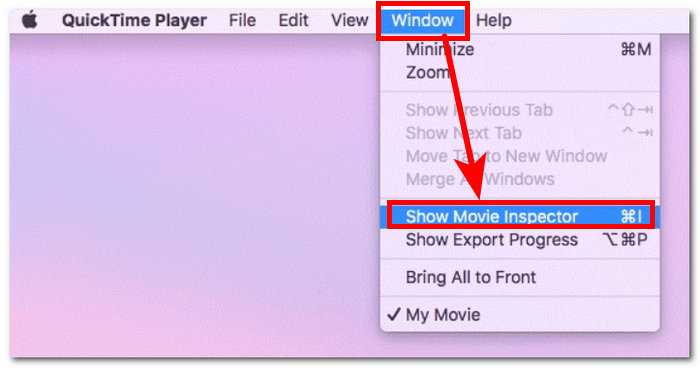
第4步。 檢查器將顯示有關 MOV 檔案的詳細信息,使您能夠識別和定位錯誤代碼,從而幫助您在線修復 MOV 檔案。
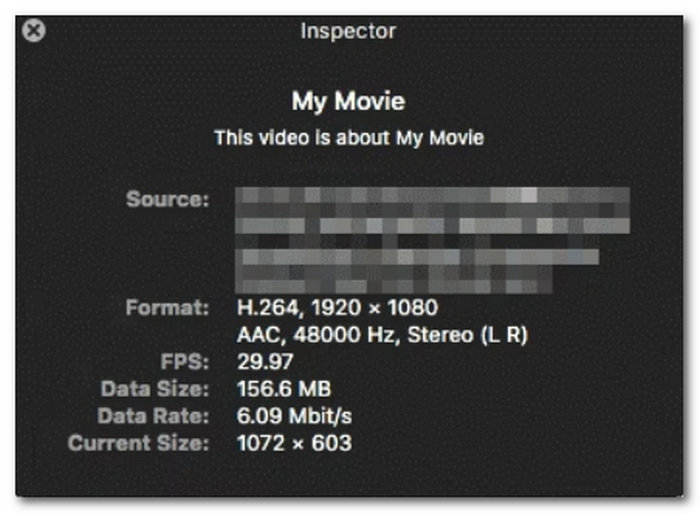
使用 QuickTime Player 修復損壞的 MOV,使其成為 Mac 用戶的便利選擇。雖然它可能無法解決所有類型的檔案損壞,但它通常可以解決導致播放中斷的常見問題。
4.在線修復MOV文件
線上工具提供了快速且用戶友好的解決方案來修復損壞的 MOV 檔案。請遵循以下四個簡單步驟:
第1步。 在本機瀏覽器中搜尋 mov 檔案修復工具。
第2步。 導航至信譽良好的線上 MOV 檔案修復工具並上傳損壞的檔案。確保平台安全並尊重您的隱私。
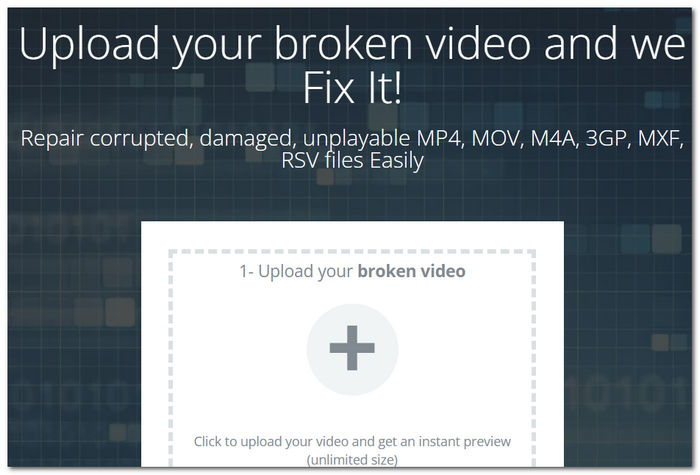
第三步 此線上工具將分析 MOV 檔案的結構和內容,以識別和評估損壞的程度。
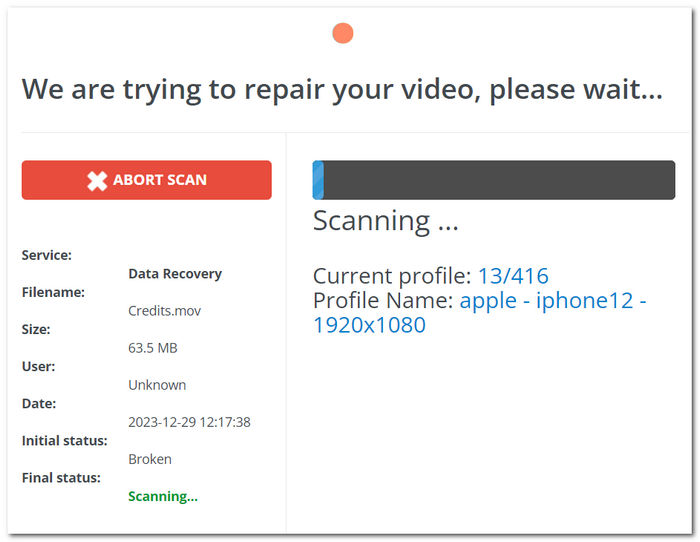
第4步。 修復完成後,將恢復的 MOV 檔案下載到您的電腦。將其保存在您選擇的位置以供將來使用。
線上修復損壞的 MOV 檔案提供了一種方便且易於存取的解決方案,特別是對於可能不熟悉複雜的視訊修復過程的用戶。然而,選擇可靠的線上工具來確保文件的安全至關重要。
5. MOV 到 MP4 轉換
MOV 檔案是 Apple 開發的一種流行的多媒體格式,有時會遇到損壞問題,導致播放中斷。幸運的是,有有效的方法可以修復這些損壞的檔案並恢復其功能。其中一種方法是將 MOV 檔案轉換為 MP4,這個過程通常可以消除損壞並確保流暢播放。
第1步。 搜尋可靠的影片轉換軟體,例如 Aiseesoft Video Converter Ultimate 並在桌面上打開它。
第2步。 在主畫面上,按一下紅色 + 按鈕新增您的 MOV 損壞的檔案。
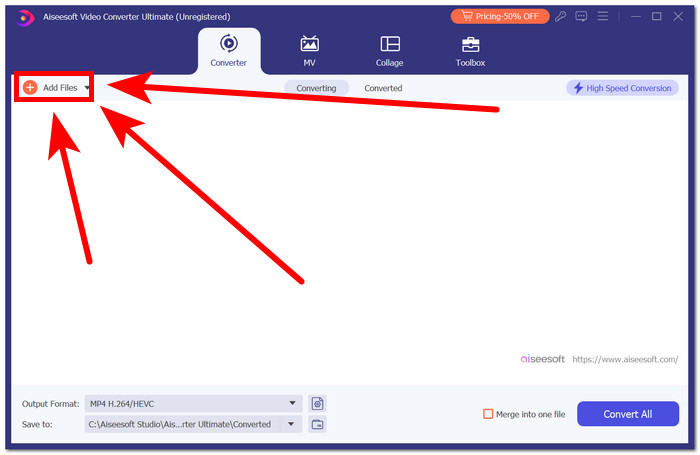
第三步 更改輸出格式,在本例中為 MP4。
第4步。 最後,按一下「轉換」開始將 MOV 轉換為 MP4。
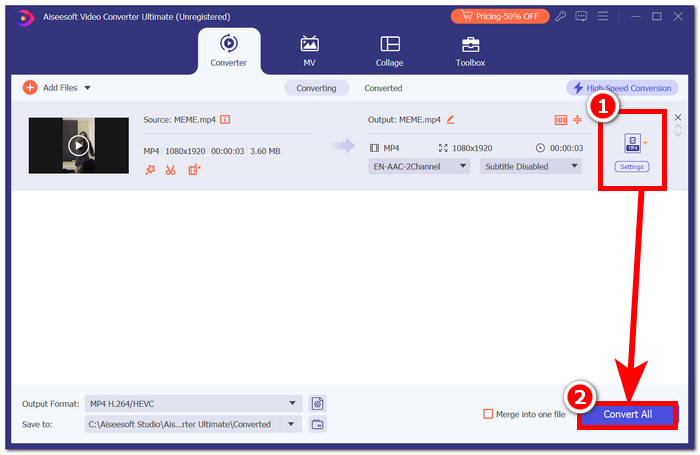
將損壞的 MOV 檔案轉換為 MP4 是修復播放問題的簡單有效的方法。雖然此方法可能不適用於嚴重損壞的文件,但它對於許多用戶來說是一個實用的解決方案。
第 3 部分:有關修復損壞的 MOV 檔案的常見問題解答
如何在 Mac 上修復損壞的 MOV 檔案?
在 Mac 上,可以透過多種方法修復 MOV 檔案。 QuickTime Player 提供了本機解決方案,讓使用者在播放期間嘗試修復。或者,更改檔案副檔名或使用 FVC Video Repair 等第三方軟體也可以有效恢復 MOV 檔案的功能。
為什麼我的 MOV 檔案無法播放?
當 MOV 檔案拒絕播放時,問題可能源自於損壞、編解碼器不相容或媒體播放器問題。利用上述修復方法,包括 MOV 到 MP4 轉換和專用視訊修復工具,可以有效解決這些問題並恢復流暢的播放。透過了解和實施這些解決方案,使用者可以克服阻礙 MOV 檔案體驗的障礙。
為什麼我的 MOV 檔案無法在 QuickTime 中運作?
QuickTime 在處理損壞的 MOV 檔案時可能面臨挑戰。如果您遇到播放問題,請考慮使用 VLC Player 等替代媒體播放器或使用專門的修復軟體來修復和恢復 MOV 檔案的完整性。這些替代方案通常可以為無縫觀看體驗提供有效的解決方案。
我如何知道我的 MOV 檔案是否已損壞?
如果您的 MOV 檔案拒絕播放、顯示錯誤訊息或在播放過程中出現視覺偽影,則該檔案可能已損壞。識別這些跡象至關重要,因為它們表明可能會破壞無縫觀看體驗的潛在問題。在這種情況下,探索修復方法(例如 MOV 到 MP4 轉換或專門的視訊修復工具)可以幫助恢復檔案的功能。
VLC 可以修復 MOV 檔案嗎?
VLC Player 提供了一個基本解決方案,可透過其轉換過程修復 MOV 檔案的某些問題。雖然它可以解決常見問題,但對於更複雜的修復和全面恢復,建議使用專門的視訊修復工具,例如 FVC Video Repair。這些專用工具提供高級功能,旨在處理各種 MOV 檔案損壞,以實現更有效的復原。
結論
總之,隨著時間的推移,軟體和工具也在不斷發展。可用的一切都可以為您的需求提供很大幫助。在這種情況下, 修復損壞的 MOV 文件 可以透過多種方法實現,從簡單的基於播放器的解決方案到高級的視訊修復軟體。選擇適合您需求的方法來恢復寶貴的多媒體內容是必須要做的。



 視頻轉換大師
視頻轉換大師 屏幕錄影大師
屏幕錄影大師

